Aesir viruso šalinimas (Pašalinimo instrukcijos)
Aesir viruso pašalinimas
Kas yra Aesir virusas?
Aesir virusas – dar viena garsiojo Locky viruso versija
Aesir virusas yra puikus įrodymas, kad Locky viruso kūrėjams netrūksta motyvacijos ir jie neketina sustoti tobulinti savo kūrinio. 2016-ųjų metų pradžioje pasirodęs virusas[1] buvo atnaujintas keletą kartų, o praėjus vos keliems mėnesiams nuo Thor viruso pasirodymo, išleistas ir naujasis Aesir ransomware[2] virusas. Naujoji versija yra itin panaši į Thor, o bene pagrindinis skirtumas yra įterpiamas failo plėtinys į užkoduotus duomenis. Vietoje .thor plėtinio, dabar įterpiamas .aesir. Dėl šios priežasties virusas taip pat žinomas kaip .aesir failo plėtinio virusas. Lygiai taip pat kaip Odin, Heimdall, Zepto ir kitos Locky versijos, šis taip pat duomenų kodavimui naudoja RSA-2048 ir AES-128 duomenų šifravimo algoritmus. Šifravimo metu virusas ne tik įterpia naują failo plėtinį, bet ir pakeičia originalius pavadinimus. Pavyzdžiui, nuotrauka.jpg po užkodavimo gali būti pervadinta į D2DJY3Y6-6L54-DD34-6H76-5B154054HQ32.aesir. Kai visi duomenys yra užkoduoti, Aesir failo virusas palieka du failus “([atsitiktiniai_skaičiai])-INSTRUCTION.html” and “([atsitiktiniai_skaičiai])-INSTRUCTION.bmp”. BMP failas tampa nauju darbalaukio paveikslu, kuriame pateikiamos trumpos nuorodos, kur nukentėjusysis gali rasti pilną išpirkos raštelį, pateiktą ,.html formatu. Šiame dokumente pateikiama visa reikšminga informacija apie duomenų užkodavimą. Viruso aukos sužino, kad atkoduoti duomenų neįmanoma, jeigu jie nesutiks sumokėti 0.5 Bitkoinų. Norėdami sumokėti išpirką nukentėjusieji turi įdiegti Tor naršyklę[3] ir pasiekti tinklalapį su Locky Decryptor duomenų atkūrimo įrankiu. Tuomet jie turi pervesti išpirką į unikalią Bitkoinų piniginę (angl. Bitcoin wallet) ir vos tik apmokėjimas bus atliktas, jiems bus leista pasinaudoti duomenų atkūrimo įrankiu.
Deja, daugelis kompiuterių naudotojų reguliariai nedaro atsarginių duomenų kopijų, todėl failus užkoduojančių virusų atakos yra išties skausmingos, kadangi jie praranda visus asmeninius duomenis. Dėl šios priežasties išpirkos mokėjimas atrodo kaip vienintelė išeitis, tačiau norėtume jus atkalbėti nuo šios minties[4]. Kibernetinių nusikaltėlių siūlomas duomenų atkūrimo įrankis gali tinkamai neveikti arba su atkoduotais duomenis galite įdiegti papildomų pavojingų failų ar virusų. Jeigu norite išvengti naujos viruso atakos, patariame pašalinti Aesir virusą kuo skubiau. Paskutinėje straipsnio dalyje rasite instrukcijas ir paaiškinimus, kaip pašalinti virusą automatiniu būdu. Tam jums reikės profesionalios antivirusinės programos, pavyzdžiui, FortectIntego ar SpyHunter 5Combo Cleaner. Rankinis Aesir pašalinimas nėra rekomenduojamas, kadangi tai itin pavojingas ir sudėtingas virusas, todėl savarankiškai trindami virusą galite pašalinti ir reikalingus bei svarbius failus.
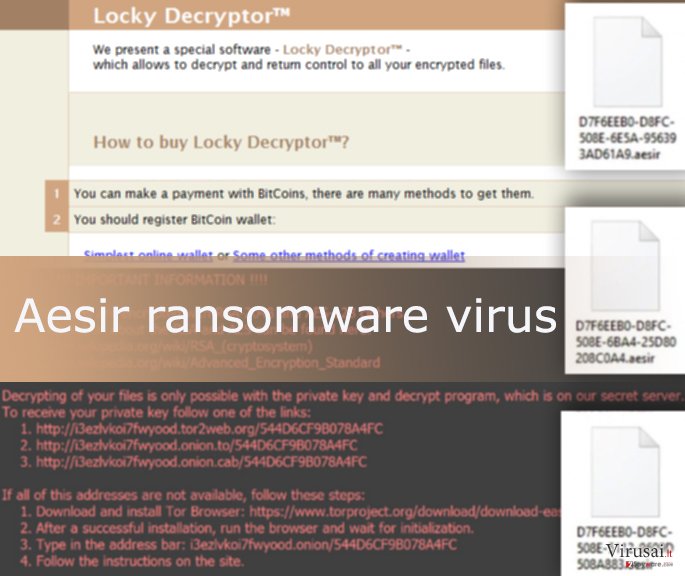
Aesir ransomware virusas turi dar vieną unikalią savybę. Šiam virusui nereikia susisiekti su Command & Control serveriais, kad gautų duomenų užšifravimo raktą. Ši viruso versija naudoja C2 serverį ir ne visos antivirusinės programos gali identifikuoti virusą kompiuteryje. Iš tiesų naujoji Locky viruso versija yra kur kas pavojingesnė, galingesnė ir sunkiau išvengiama.
Kaip kompiuteriai užkrečiami ransomware-tipo virusais?
Aesir ransomware viruso kūrėjai naudoja kelias viruso plėtros strategijas, tačiau pačia populiariausia išlieka pavojingų elektroninių laiškų siuntimas. Kibernetiniai nusikaltėliai prideda ir siunčia užkrėstą JS, VBS arba ZIP formato dokumentą. Jie sukuria daug skirtingų kampanijų, kurios sugeba įtikinti vartotojus atidaryti netikras sąskaitas, ataskaitas ar kitus „svarbius“ dokumentus. Nusikaltėliai gali siųsti elektroninius laiškus, kuriuose pranešama apie atšauktus Amazon užsakymus ar kitas žinutes, susijusias su elektroniniu apsipirkimu. Viena paskutiniųjų kampanijų buvo skirta įtikinti vartotojus, kad jų interneto tiekėjas pastebėjo, jog iš jų kompiuterių buvo siųstas didelis internetinių šiukšlių (angl. spam) kiekis. Jų prašoma susipažinti su prisegtais failais (_[pavadinimas].zip) kuriuose neva pateikiama ši informacija, tačiau iš tiesų ZIP archyve slepiasi Aesir virusas.
Visai neseniai Locky kūrėjai sugebėjo prasmukti pro socialinio tinklo Facebook apsaugą ir paskleisti Aesir virusą socialiniame tinkle[5]. Virusas platinamas kaip SVG failas, kuris siunčiamas asmenines žinute kaip nuotrauka. Vartotojui paspaudus ją, jis nukreipiamas į tinklalapį, kuris atrodo identiškai YouTube. Šiame tinklalapyje prašoma įdiegti tam tikrą plėtinį, o jeigu vartotojai sutinka tai padaryti, jie įdiegia Nemucod – trojaną, kuris atsakingas už viruso įdiegimą ir aktyvavimą.
Ar įmanoma pašalini Aesir virusą ir atkoduoti failus?
Aesir virusas priklauso vienai pavojingiausių virusų kategorijai, tačiau jo pašalinimas yra vis tiek įmanomas. Net nemėginkite pašalinti viruso rankiniu būdu, kadangi tai sudėtingas kompiuterių užkratas, kuris gali slėptis po saugiai atrodančiais failų pavadinimais, o jūs galite netyčia ištrinti svarbius sistemos failus. Aesir pašalinimas turi būti atliekamas su patikima ir profesionalia antivirusine programa tokia kaip FortectIntego arba SpyHunter 5Combo Cleaner. Prieš įdiegdami ar atnaujindami šiuos įrankius, perkraukite kompiuterį į Safe Mode with Networking režimą, kadangi virusas gali blokuoti prieigą prie šių programų. Pašalinę virusą iš kompiuterio, galite pamėginti atkurti prarastus duomenis. Deja, vien pašalinti Aesir virusą nepakanka, kad susigrąžintumėte užkoduotus failus. Kol kas nėra sukurto jokio nemokamo duomenų atkūrimo įrankio, todėl vienintelis patikimas būdas yra pasinaudoti atsarginėmis duomenų kopijomis. Jeigu tokių neturite, pasinaudokite žemiau pateiktais alternatyviais duomenų atkūrimo būdais.
Rankinis Aesir viruso pašalinimas
Rankinis Aesir pašalinimas saugiajame režime
Svarbu! →
Rankinio pašalinimo instrukcijos gali būti per sudėtingas paprastiems kompiuterių naudotojams. Tam, kad viską atliktumėte teisingai, reikia turėti IT žinių (pašalinus ar pažeidus gyvybiškai svarbius sisteminius failus galima visiškai sugadinti Windows sistemą). Be to, tai gali užtrukti net kelias valandas, todėl mes rekomenduojame verčiau rinktis aukščiau pateiktą automatinį pašalinimą.
1 žingsnis. Įjunkite saugųjį režimą
Geriausia rankinį kenkėjiškos programos pašalinimą atlikti saugiajame režime.
Windows 7 / Vista / XP
- Spustelėkite Start > Shutdown > Restart > OK.
- Kai jūsų kompiuteris taps aktyviu, kelis kartus spauskite F8 mygtuką (jei tai neveikia, pabandykite F2, F12, Del ir kt. – tai priklauso nuo jūsų pagrindinės plokštės modelio), kol išvysite Advanced Boot Options langą.
- Iš sąrašo pasirinkite Safe Mode with Networking.

Windows 10 / Windows 8
- Dešiniuoju pelės mygtuku spustelėkite Start mygtuką ir pasirinkite Settings.

- Slinkite žemyn, kad pasirinktumėte Update & Security.

- Kairėje lango pusėje pasirinkite Recovery.
- Dabar slinkite žemyn, kad rastumėte Advanced Startup skyrių.
- Spustelėkite Restart now.

- Pasirinkite Troubleshoot.

- Eikite į Advanced options.

- Pasirinkite Startup Settings.

- Paspauskite Restart.
- Dabar paspauskite 5 arba spustelėkite 5) Enable Safe Mode with Networking.

2 žingsnis. Išjunkite įtartinus procesus
Windows Task Manager yra naudingas įrankis, rodantis fone veikiančius procesus. Jei kenkėjiška programa vykdo procesą, turėtumėte jį išjungti:
- Norėdami atidaryti Windows Task Manager, klaviatūroje spauskite Ctrl + Shift + Esc.
- Spauskite More details.

- Slinkite žemyn į Background processes skyrių ir ieškokite ko nors įtartino.
- Dešiniuoju pelės mygtuku spustelėkite tai ir pasirinkite Open file location.

- Grįžkite prie proceso, paspauskite dešinį pelės mygtuką ir pasirinkite End Task.

- Ištrinkite kenksmingo aplanko turinį.
3 žingsnis. Patikrinkite programos paleidimą
- Norėdami atidaryti Windows Task Manager, klaviatūroje spauskite Ctrl + Shift + Esc.
- Eikite į Startup skirtuką.
- Dešiniuoju pelės mygtuku spustelėkite įtartiną programą ir pasirinkite Disable.

4 žingsnis. Ištrinkite viruso failus
Su kenkėjiškomis programomis susiję failai gali slėptis įvairiose jūsų kompiuterio vietose. Pateikiame instrukcijas, kurios gali padėti juos rasti:
- Windows paieškoje įveskite Disk Cleanup ir paspauskite Enter.

- Pasirinkite diską, kurį norite išvalyti (C: pagal numatytuosius nustatymus yra jūsų pagrindinis diskas ir greičiausiai bus tas, kuriame yra kenkėjiškų failų).
- Slinkite per Files to delete sąrašą, pasirinkdami šiuos failus:
Temporary Internet Files
Downloads
Recycle Bin
Temporary files - Pasirinkite Clean up system files.

- Taip pat galite ieškoti kitų kenksmingų failų, paslėptų šiuose aplankuose (įrašykite juos į Windows Search ir paspauskite Enter):
%AppData%
%LocalAppData%
%ProgramData%
%WinDir% -
Baigę iš naujo paleiskite kompiuterį įprastu režimu.
Kaip ištrinti Aesir naudojant System Restore
-
Žingsnis 1: Perkraukite kompiuterį į Safe Mode with Command Prompt režimą
Windows 7 / Vista / XP- Paspauskite Start → Shutdown → Restart → OK.
- Kai kompiuteris įsijungs iš naujo, pradėkite spaudinėti F8. Tai darykite tol, kol pasirodys Advanced Boot Options langas.
-
Iš sąrašo pasirinkite Command Prompt

Windows 10 / Windows 8- Spustelėkite Power Windows mygtuką. Po to spauskite ir paspaudę laikykite Shift mygtuką, galiausiai pasirinkite Restart..
- Pasirinkite Troubleshoot → Advanced options → Startup Settings ir vėl spauskite Restart.
-
Kai kompiuteris įsijungs iš naujo, lange Startup Settings pasirinkite Enable Safe Mode with Command Prompt

-
Žingsnis 2: Atstatykite sistemos nustatymus ir failus
-
Kai pasirodys Command Prompt langas, įveskite cd restore ir spustelėkite Enter.

-
Dabar įrašykite rstrui.exe ir vėl spustelėkite Enter..

-
Kai pasirodys naujas langas, spustelėkite Next ir pasirinkite sistemos atkūrimo tašką, kuris yra prieš Aesir pasirodymą jūsų kompiuteryje. Po to vėl paspauskite Next.


-
Dabar spauskite Yes ir pradėkite sistemos atstatymą.

-
Kai pasirodys Command Prompt langas, įveskite cd restore ir spustelėkite Enter.
Svarbu. Kaip atkurti duomenis?
Instrukcijos, pateiktos aukščiau, yra skirtos padėti jums ištrinti Aesir. Tam, jog atkurtumėte savo failus, rekomenduojame sekti virusai.lt ekspertų paruoštas instrukcijas.Kol kas nėra sukurto jokio nemokamo duomenų atkūrimo įrankio, tačiau mes tikrai nepatariame mokėti išpirkos. Jūsų sumokėti pinigai yra motyvacijos šaltinis ir paskatinimas kurti naujas Locky viruso versijas. Jeigu turite atsargines duomenų kopijas, galite atkurti duomenis pasinaudodami jas. Priešingu atveju, jūsų šansai atkurti duomenis yra menki.
Jei Aesir užšifravo jūsų asmeninius failus, galite pabandyti juos atkurti šiais būdais:
Vienintelė duomenų atkūrimo išeitis – Data Recovery Pro įrankis
Data Recovery Pro yra profesionalus įrankis, kuris buvo sukurtas atkurti ištrintus, sugadintus ar užkoduotus failus. Negalime pažadėti, kad šiai programai pavyks iššifruoti visus Aesir viruso pažeistus failus, tačiau bent jau dalį jų programa tikrai atkurs.
- Parsisiųsti Data Recovery Pro;
- Įdiekite Data Recovery sekdami diegimo vedlio nurodymus;
- Atverkite programą bei paleiskite kompiuterio skenavimą tam, jog rastumėte failus, paveiktus Aesir viruso;
- Atkurkite juos.
Galiausiai, susimąstykite apie savo kompiuterio apsaugą ir tokių virusų kaip Aesir prevenciją. Kad apsisaugotumėte nuo ransomware kategorijai priskiriamų virusų, naudokite patikimas antivirusines, tokias kaip FortectIntego, SpyHunter 5Combo Cleaner arba Malwarebytes.
Jums rekomenduojama
Neleiskite, kad vyriausybė jus šnipinėtų
Kadangi kyla vis daugiau diskusijų, susijusių su vartotojų duomenų rinkimu ir piliečių šnipinėjimu, turėtumėte atidžiau žvelgti į šią problemą ir išsiaiškinti, kokie šešėliniai informacijos rinkimo būdai gali būti naudojami renkant informaciją apie jus. Venkite bet kokio valdžios ar trečių šalių inicijuojamo infomacijos sekimo bei piliečių šnipinėjimo internete – naršykite anonimiškai.
Naudodamiesi Private Internet Access VPN programa, galėsite mėgautis saugiu naršymu internete ir sumažinsite įsilaužimo į sistemą riziką iki minimumo. Ši programa, sukurianti virtualų privatųjį tinklą, suteiks prieigą prie reikiamų duomenų be jokių turinio apribojimų ir galimybių jus šnipinėti.
Kontroliuokite valdžios bei kitų trečiųjų šalių prieigą prie jūsų duomenų ir užtikrinkite saugų naršymą internetu. Net jeigu jūs ir neužsiimate nelegalia veikla patys ir pasitinkite pasirinktu interneto teikėju, rekomenduojame būti atsargiems dėl savo pačių saugumo. Rekomenduojame imtis papildomų atsargumo priemonių ir pradėti naudoti VPN programa.
Atkurkite failus, kuriuos sugadino pavojingas virusas
Nepaisant to, kad yra įvairių aplinkybių dėl kurių sistemoje esantys duomenys gali pradingti, įskaitant ir netyčinį pašalinimą, dažniausia priežastis, kodėl žmonės netenka nuotraukų, dokumentų, vaizdo įrašų bei kitų svarbių duomenų – tai kenkėjiškos programonės įrangos įsirašymas.
Potencialiai nepageidaujamos programos gali pašalinti kai kuriuos failus bei neleisti veikti programinei įrangai. Vis dėlto, didesnę grėsmę kelia pavojingi virusai. „Ransomware“ tipo virusai koncentuojasi į duomenų šifravimą ir vartotojų prieigos prie duomenų ribojimą, todėl įsirašius tokį virusą į kompiuterį galite visam laikui prarasti asmeninius duomenis. Ypač jei nepasveriate kaip svarbu daryti failų kopijas.
Užkoduotų failų atrakinimo galimybės yra labai ribotos, tačiau kai kurios programos turi duomenų atkūrimo funkciją. Kai kuriais atvejais Data Recovery Pro programa gali padėti atkurti bent dalį duomenų, kuriuos užrakino failus koduojantis virusas ar kita kenkėjiška programa.
- ^ Kompiuterinis virusas „Locky” jau pakeliui į Lietuvą: pasekmės skausmingos. Kas vyksta Kaune. Naujienų portalas Kauno miesto gyventojams.
- ^ Ransomware. Wikipedia. The Free Encyclopedia.
- ^ Anoniminis tinklas „Tor”. Esaugumas.lt. Informacinis portalas apie kompiuterinius pavojus ir virusus.
- ^ Patarimas, ką daryti su išpirkos reikalaujančiais virusais. Delfi. Didžiausias naujienų portalas Lietuvoje.
- ^ Lietuvius „Facebook“ atakuoja pavojingas virusas. Lietuvos rytas. Naujienų portalas..







